
Acest articol a fost trimis de unul dintre cititorii blogului meu - Yuri Radin.
Pentru care vă mulțumește foarte mult.
Scopul
din acest articol este furnizarea de fezabile
ajută acei "linuxoizi" care încă
a decis să instaleze antivirusul în sistem.
Comodo
Linux Antivirus (CAVL)
deși american,
dar un produs gratuit, mi-a plăcut
mai mult, când am folosit un Windows, unde
cu care a coexistat perfect
Panda
Gloud Antivirus.
Despre avantaje și dezavantaje
Comodo poate fi citit pe Google sau pe forumuri:
Să începem să instalăm Comodo Linux Antivirus!
Și așa,
Am un laptop de 6 ani, Acer Extensa 5220,
RAM 3 Gb. un hard disk de 500 GB. pe
care sunt două sisteme: Windows 7 și Ubuntu
13.04!
instala
va fi în Ubuntu 13.04 (i686) cu kernelul 3.13.1-031301-generic.
1) Din pagina oficială a reprezentanței ruse Comodo, descărcăm pachetul DEB proporțional cu arhitectura sa:
Am scuturat pentru Ubuntu pachetul 32bit CAV-linux_1.1.268025-1_i386.deb și a plecat în dosarul Descărcări.
2) La acest link:
3) Apoi "luați tamburina", adică deschideți primul terminal (Ctrl + Alt + T) și executați următoarele comenzi în el:
a) mergeți la dosarul cu pachetul descărcat (în loc de rada introduceți numele de utilizator):
CD
/ Descărcări /
b) despachetați ambalajul:
sudo dpkg -i cav-linux_1.1.268025-1_i386.deb
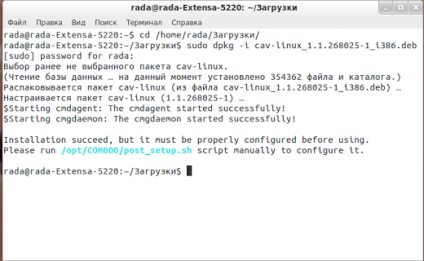
Ei bine și apoi cel mai interesant:
c) fără a închide primul terminal, deschideți al doilea terminal. și în ea o echipă
sudo nautilus
rulați-l ca rădăcină.
Mergem în dosar
găsiți driver.tar și ștergeți-l.
Din Descărcări, trageți driverul descărcat și îl lipiți în locația de la distanță. Închidem Nautilus și al doilea terminal!
c) Mergem la primul terminal și executăm comanda:
sudo /opt/COMODO/post_setup.sh
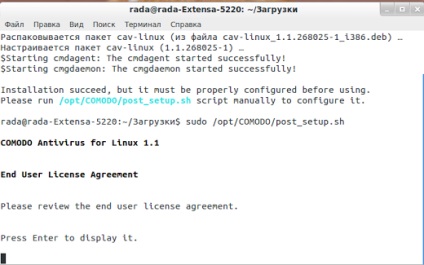
Apăsăm tasta Enter și țineți apăsată tasta. există un acord de licență îndelungat.
După ce ați terminat instalarea, închideți terminalul. Căutăm programul Comodo în meniul principal Dash. lansăm:
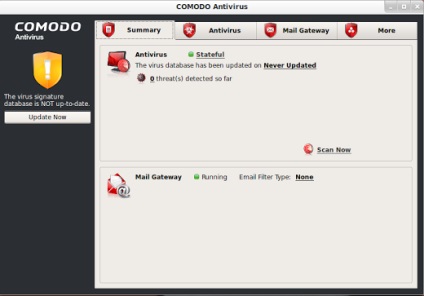
Mergem în Mai multe - Preferințe - Limba. selectați rusă și reporniți Comodo!
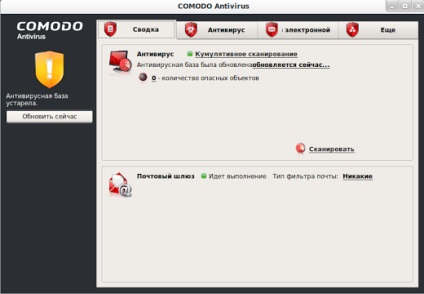
Actualizăm baza de date antivirus. programul vă va cere să reporniți computerul, sunteți de acord!
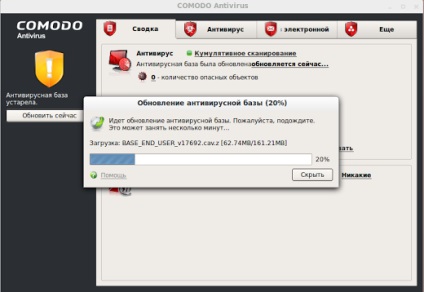
După repornire, Comodo va fi scris în autorun.
Începem să scanăm, mi-a luat 23 de minute. După aceea, ne bucurăm că toate sistemele funcționează bine!
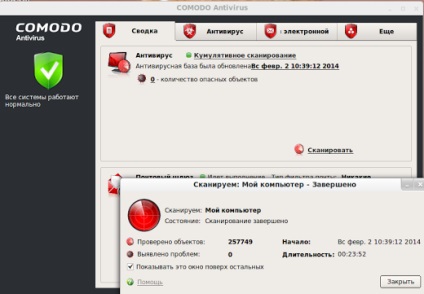
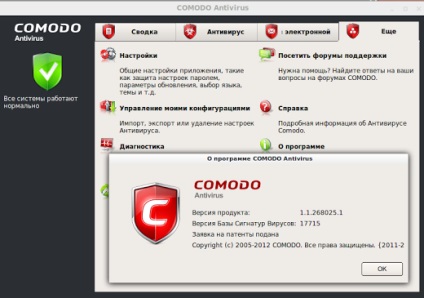
Asta e tot!
Dar fără o lingură mică de gudron, nu puteți.
"Toate sistemele vor funcționa bine" numai cu versiunea curentă a kernel-ului.
Imediat ce instalați un nou kernel, instalarea lui Comodo va trebui repetată mai întâi.
Da, aproape am uitat!
Pentru a elimina din computerul nostru "farmecul nostru" executați următoarea comandă în terminal:
sudo apt-get purjare cav-linux
Pagina de pe site-ul oficial al Comodo (engleză):
S-ar putea să vă placă:
- Instalați / actualizați kernel-ul Linux ...

- Instalarea driverelor vechi pe ...

- Instalarea driverelor NVIDIA GeForce în ...

- Se instalează biblioteci pe 32 biți pe ...
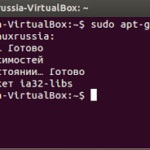
Am o problemă de acest gen, Komodo stabilit (deși am neponyal place :)), cum ar fi actualizări și scanările dar ceva greu pentru a vedea a doua nehochet HDD, și atunci când executați „Diagnostics“ (deși „“ driver de filtru de sistem de fișiere nu este încărcat „) și mă invită să se stabilească acest lucru nu dochot, l-am condus direct în (nu o dată de verificare) în terminal, dar n-am reușit să stabilească“ diagnosticarea „Vă rugăm să ajute pentru a corecta“ diagnostic „și de a găsi un al doilea HDD-ului.
Dacă găsiți timpul și faceți un supliment la articol, atunci îl voi adăuga cu plăcere la articol. Cred că mulți vor fi foarte folositori. Mulțumesc.